Windows Media Center è incluso in alcune edizioni di Windows 7.
Se usato al massimo delle sue capacità, Media Center può trasformare il computer nel cuore del divertimento per tutta la famiglia. Puoi sfruttare tutta la potenza di Media Center collegando il computer a un apparecchio HDTV e usando un telecomando di Media Center per controllare comodamente tutte le operazioni da qualsiasi posizione.

un PC connesso a una TV e a un telecomando di Media Center
Un'altra opzione consiste nel collegare il computer a un monitor, una tastiera e un mouse standard. Puoi anche trasmettere in streaming i file multimediali su un dispositivo Extender attraverso una rete domestica.
Qualunque sia la modalità scelta, con Media Center l'intrattenimento è assicurato perché consente di:
-
Guardare, mettere in pausa e registrare programmi TV in diretta.
-
Visualizzare presentazioni delle tue foto.
-
Riprodurre qualsiasi brano contenuto nel catalogo musicale o riprodurre CD o DVD.
Configurazione di Windows Media Center
La prima volta che avvii Media Center vedrai una pagina con le informazioni per la configurazione e due opzioni di configurazione. La configurazione rapida, ovviamente, costituisce il metodo più immediato. Puoi scegliere questa opzione se vuoi iniziare subito. Verrà comunque fornita una breve descrizione delle opzioni di installazione personalizzata per spiegarti meglio che cosa puoi fare con Media Center.
-
Premi il pulsante Start verde

-
Al primo avvio di Media Center, nella pagina di configurazione seleziona Continua e quindi Personalizzata.
-
Quando viene visualizzata la pagina Windows Media Center offre innumerevoli possibilità, seleziona Sì per consentire il download di copertine di album e DVD, guide ai programmi TV, informazioni da servizi multimediali online e altre informazioni utili.
Suggerimenti:
-
Puoi anche usare un mouse per aprire Media Center. Selezionare il pulsante Start , selezionare Tutti i programmie quindi Windows Media Center.
-
Se scegli subito la configurazione rapida, puoi tornare all'installazione personalizzata in un secondo momento eseguendo la procedura seguente dalla schermata di avvio di Windows Media Center: scorri fino ad Attività, seleziona Impostazioni, Generale, Configurazione Windows Media Center e quindi Esegui nuovamente configurazione.
La configurazione delle opzioni obbligatorie è completata. Il resto del processo di configurazione è facoltativo, ma alcune opzioni della pagina Configurazione facoltativa potrebbero rivelarsi utili.
Ottimizzare l'aspetto di Windows Media Center sullo schermo
Taratura schermo è utile per ottenere la migliore qualità possibile dell'immagine sullo schermo del televisore o del computer.
La calibrazione dello schermo consente di visualizzare la parte principale del processo con una serie di domande. In caso di dubbi sui dettagli relativi alla configurazione hardware, ad esempio il nome di un cavo o il tipo di schermo di cui disponi, osserva le illustrazioni in Taratura schermo, che consentono di individuare il tipo di connessione in uso. Dopo avere risposto alle domande, chiudi Taratura schermo sei soddisfatto dell'aspetto dello schermo. In caso contrario, puoi usare le opzioni di visualizzazione ulteriormente disponibili in Regola controlli schermo.
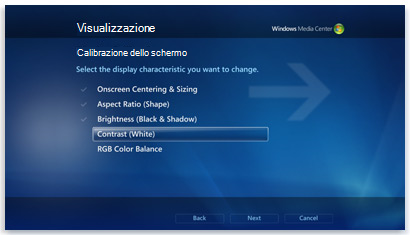
calibrazione dello schermo in Media Center offre suggerimenti per la calibrazione della TV o del monitor
Puoi tornare a Taratura schermo in qualunque momento:
-
Premi il pulsante Start verde

-
Nella schermata di avvio di Windows Media Center scorri fino ad Attività, seleziona Impostazioni, Generale, Configurazione Windows Media Center e quindi Configurazione TV o monitor.
Configurare gli altoparlanti
Se il computer è connesso a un sistema audio surround, puoi usare Configurazione altoparlanti. Scegli la configurazione degli altoparlanti e quindi usa la verifica per riprodurre un suono di prova. Ascolta attentamente il suono emesso da ogni altoparlante per verificare che riceva correttamente il segnale.
Suggerimento: Se non viene riprodotto alcun suono, verifica con attenzione che tutti i cavi siano collegati correttamente e che il volume degli altoparlanti e del computer sia attivato (anche gli informatici più esperti a volte lasciano accidentalmente selezionata l'opzione di disattivazione dell'audio in Windows).
Se il computer è connesso a una TV, tenere presente che molte schede video e tipi di cavo non supportano i segnali audio. In tal caso, sarà necessario collegare la scheda audio del computer direttamente agli altoparlanti.
È possibile tornare alla configurazione dell'altoparlante in qualsiasi momento:
-
Premi il pulsante Start verde

-
Nella schermata di avvio di Windows Media Center scorri fino ad Attività,seleziona Impostazioni, Generale, Configurazione Windows Media Center e quindi seleziona Configura altoparlanti.
Impostare cataloghi multimediali
Ogni volta che avvii Media Center, viene eseguita una ricerca automatica nei cataloghi musicale, fotografico e video nel tuo computer. Se invece i file musicali sono archiviati in un disco rigido esterno o le immagini sono salvate in un altro computer del gruppo home, Media Center offre comunque diverse soluzioni.
-
In Catalogo multimediale seleziona il tipo di contenuto multimediale da aggiungere, ad esempio Musica e quindi fai clic su Avanti.
-
Seleziona Aggiungi cartelle al Catalogo multimediale e quindi fai clic su Avanti.
-
Seleziona Nel computer in uso (incluse unità di rete mappate) e quindi fai clic su Avanti.
-
Passa alla cartella in cui sono archiviati i file, seleziona la casella di controllo accanto alla cartella e quindi fai clic su Avanti.
Media Center cercherà i file multimediali digitali nella cartella selezionata. La selezione delle cartelle verrà inoltre memorizzata per il successivo avvio del programma.
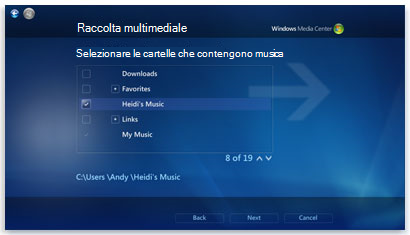
Center analizza automaticamente le cartelle selezionate alla ricerca di file multimediali compatibili
Per importare in un altro computer i file contenuti in una cartella condivisa, il procedimento è analogo: seleziona In un altro computer e Media Center eseguirà la ricerca nelle cartelle condivise anziché in quelle locali.
È possibile tornare al Catalogo multimediale in qualsiasi momento:
-
Premi il pulsante Start verde

-
Nella schermata iniziale di Windows Media Center scorri fino ad Attività, seleziona Impostazioni e quindi Cataloghi multimediali.
Configurare sintonizzatori, segnale TV e Guida TV
Questa opzione viene visualizzata nel menu Configurazione facoltativa solo se Media Center rileva un sintonizzatore TV. Un sintonizzatore TV è un dispositivo hardware che è possibile connettere al computer tramite uno slot di espansione interno o una porta di espansione esterna, ad esempio una porta USB. Con un sintonizzatore TV compatibile puoi collegare al computer un segnale TV per guardare e registrare programmi televisivi.
Configurazione della TV ti guida nel processo di configurazione di un segnale TV per guardare e registrare programmi televisivi in Media Center. Quando raggiungi la pagina Risultati rilevamento segnale TV, seleziona Sì, configurare la TV con questi risultati, in modo che Media Center esegua automaticamente la maggior parte delle operazioni.
Puoi tornare a Configurazione della TV in qualunque momento:
-
Premi il pulsante Start verde

-
Nella schermata di avvio di Windows Media Center scorri fino ad Attività,seleziona Impostazioni, Generale, Configurazione Windows Media Center e quindi seleziona Configura segnale TV.
Siediti e goditi lo spettacolo
Quando hai finito di configurare Media Center, seleziona Configurazione terminata, fai clic su Avanti e quindi su Fine per aprire Media Center e cominciare a usarlo. Tutti i brani musicali, le foto e i video digitali, nonché un'ampia gamma di contenuti multimediali online, saranno disponibili con pochi clic del mouse.











